1 MySQL的安装
我使用的是MySQL5.7.13 ZIP Archive,在网上边查边安装的,把安装过程记录一下:
下载MySQL:http://dev.mysql.com/downloads/mysql/:
我的电脑是64位的,所以我选择第2个,在新的页面下下载,下方有一个“No thanks…………”,这样不需要注册账户。将下载好的文件解压,我放在了D盘下的Applications文件夹,并重命名为MySQL:D:\Applications\MySQL。
配置环境变量:右击我的电脑 -> 选择属性 -> 左上角的“高级系统设置” -> 右下角的”环境变量” -> 在系统变量中找到Path,在里面添加MySQL的bin目录:D:\Applications\MySQL\bin
打开MySQL文件夹,新建my.ini配置文件和一个名为“data”的文件夹,在my.ini里面输入如下:
[mysql] # 设置mysql客户端默认字符集 default-character-set=utf8 [mysqld] #设置3306端口 port = 3306 # 设置mysql的安装目录 basedir=D:\Applications\MySQL # 设置mysql数据库的数据的存放目录 datadir=D:\Applications\MySQL\data # 允许最大连接数 max_connections=200 # 服务端使用的字符集默认为8比特编码的latin1字符集 character-set-server=utf8 # 创建新表时将使用的默认存储引擎 default-storage-engine=INNODB注意basedir和datadir根据实际情况设置,MySQL的默认端口号是3306。
以管理员身份打开DOS窗口,切换到bin目录下:
首先安装mysql:输入以下命令:mysqld –install(注意命令中是两个横杠),出现如下结果,安装成功
然后初始化data目录:输入以下命令:mysqld –initialize(注意命令中是两个横杠),生成root用户随机密码,启动mysql之前初始化data目录是必须的,如果没有出现任何提示,说明成功
此时,data文件夹下将出现如下文件:
也可以使用如下命令:mysqld –initialize-insecure,不生成root用户的密码,推荐使用该命令!- 最后,输入net start mysql 命令启动mysql:
启动mysql,输入如下命令:mysql -u root -p,将提示输入密码,如果使用第一种命令,并没有找到保存随机密码的地方,如果使用第二中方式,没有密码,但是按回车后,仍会报错,无法进入;首先,在my.ini配置文件的最后一行添加一行代码:skip-grant-tables,这样重启MySQL:net stop mysql->net start mysql。
然后登录root,可以进入:
然后修改密码:- mysql> use mysql
- mysql> update user set authentication_string=password(“新密码”) where user=”root”;
- mysql> flush privileges;
- mysql> quit;
- 最后把配置文件中的skip-grant-tables注释掉,这样就可以使用新密码登录了
2 MySQL基本命令
命令格式:mysql 参数
| 参数 | 描述 |
|---|---|
| -D,–database=name | 打开指定数据库 |
| –delimiter = name | 指定分隔符 |
| -h,–host=name | 服务器名称 |
| -p,–password[=name] | 密码 |
| -P,–port=# | 端口号 |
| –prompt=name | 设置提示符 |
| -u,–user=name | 用户名 |
| -V,–version | 输出版本信息并退出 |
2.1 MySQL的登录与登出
- 登录
- mysql -uroot -p密码,这样别人可以看到密码
- mysql -uroot -p 直接回车,会提示输入密码,这样输入密码更安全
- 退出
mysql> exit;
mysql> quit;
mysql> \q
2.2 修改MySQL提示符
连接客户端时通过参数指定
shell> mysql -uroot -p密码 –prompt 提示符连接上客户端后,通过prompt命令修改
mysql> prompt 提示符
提示符可以使任意字符,也可以按如下参数设置:
\D:完整的日期
\d:当前数据库
\h:服务器名称
\u:当前用户
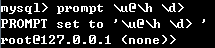
root就是用户名,127.0.0.1表示当前主机,因为并没有打开任何数据库,所以为none,如果有数据库,用:USE 数据库名,就可以打开数据库。
2.3 MySQL常用命令及语法规范
2.3.1 常用命令
显示当前服务器版本:
SELECT VERSION();显示当前日期时间
SELECT NOW();显示当前用户
SELECT USER();
2.3.1 语句的规范
- 关键字与函数名称全部大写(小写也允许,为了便于区分)
- 数据库名称、表名称、字段名称全部小写
- SQL语句必须以分号结尾
2.4 操作数据库
创建数据库
CREATE {DATABASE | SCHEMA} [IF NOT EXISTS] db_name
[DEFAULT] CHARACTER SET [=] charset_name- 花括号 {}包括的内容是必须有的
- 竖线 | 是在两项之间做选择
- 中重点内容括号 [] 是有或没有都可以
- [IF NOT EXISTS]:当创建的数据库名存在时,将忽略掉错误,产生警告信息,通过输入SHOW WARNINGS来查看
- [DEFAULT] CHARACTER : 表示数据库的编码方式,没有设置,使用默认的utf8,通过SHOW CREATE DATABASE 数据库名字来查看
查看当前服务器下的数据列表
SHOW {DATABASES | SCHEMAS}
[LIKE ‘pattern’ | WHERE expr]修改数据库编码格式
ALTER {DATABASE | SCHEMA} [db_name]
[DEFAULT] CHARACTER SET [=] charset_name
删除数据库
DROP {DATABASE | SCHEMA} [IF EXISTS] db_name








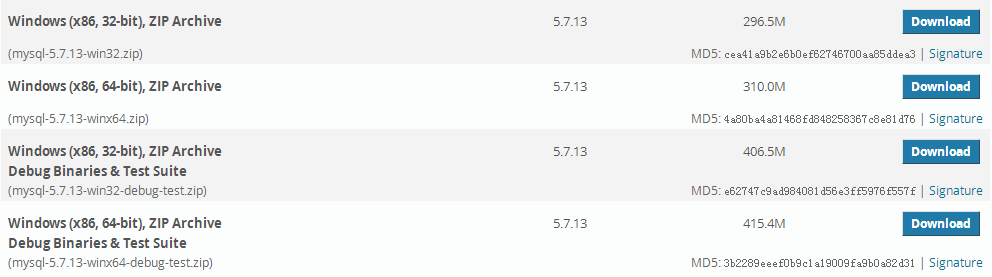
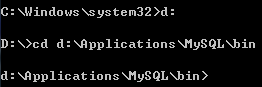


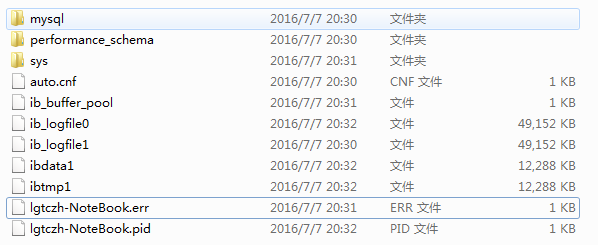

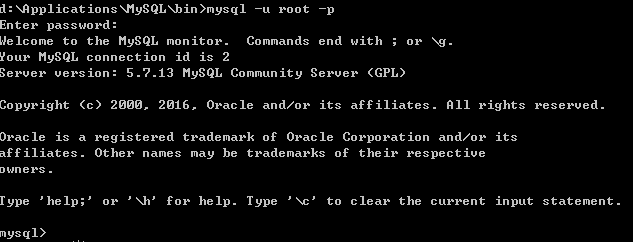
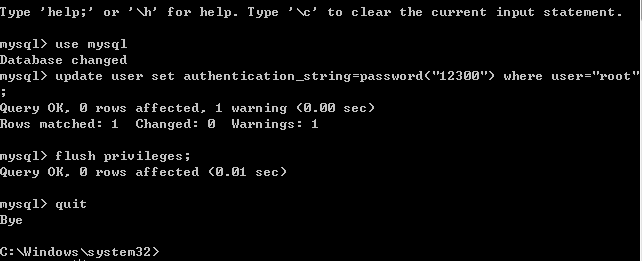


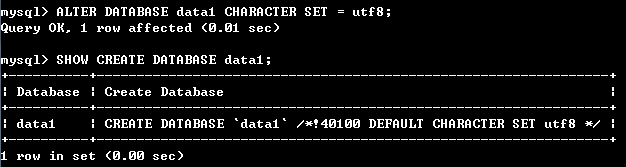
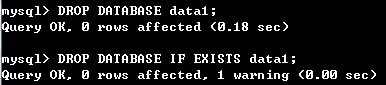















 被折叠的 条评论
为什么被折叠?
被折叠的 条评论
为什么被折叠?








